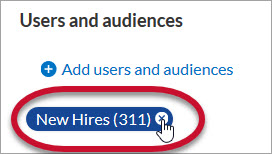課題の編集
ステータスが 「原稿」 または 「スケジュール済み」 の課題以外は、編集できません。進行中 またはアーカイブ済みの課題は、修正できません。
- 課題のページで、貴方が編集したい「原稿」 または 「スケジュール済み」 の状態の課題の上にカーソルを合わせます。
- アクションメニューで、編集をクリックします。
- スケジュール済みの課題を編集している場合は、次のメッセージが表示されたら、はいをクリックします。
-
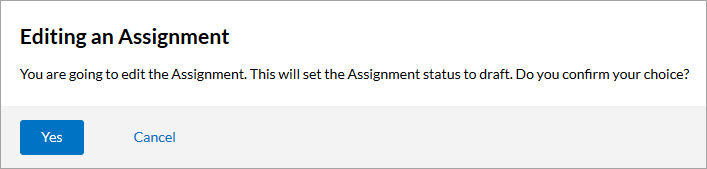
- 貴方は、以下を修正することができます。
- 課題名、
- 業務目標、
- 課題の説明、
- 開始日、および
- 完了までの日数
-
 課題にユーザーとユーザー グループを追加します。
課題にユーザーとユーザー グループを追加します。
- ユーザーとユーザー グループを追加をクリックします。
- 検索フィールドに、ユーザー グループまたは個々のユーザーの名前を入力します。
-
 をクリックします。
をクリックします。 - コンテンツを割り当てるユーザー グループまたはユーザーの上にカーソルを合わせて、
 をクリックします。
をクリックします。 - ユーザーおよび/またはユーザー グループをすべて追加するまで、この手順を繰り返します。
- この課題に追加をクリックします。課題編集ページが表示されます。
注:
-
 課題にコンテンツを追加します。
課題にコンテンツを追加します。
- コンテンツの特定の順序を強制するには、 コンテンツアイテムは、指定された表示順序で完了する必要がありますを選択します。
-
 をクリックします。
をクリックします。 - 検索フィールドに含めるコンテンツのキーワードまたはタイトルを入力します。
-
 をクリックします。
をクリックします。 - あるいは、フィルターのドロップダウンを使用して、結果をフィルタリングすることができます。
- 次に、課題に追加したい各コンテンツの横にある
 をクリックします。
をクリックします。 - すべてのコンテンツを追加するまで、これらの手順を繰り返します。
- 完了をクリックします。課題の編集 ページが、再度表示されます。
- コンテンツ項目は指定された表示の順序に従って完了しなければいけませんを選択した場合は、学習者にコンテンツを完了してもらいたい順序で、項目をドラッグアンドドロップします。あるいは、矢印ボタンを使用して、リスト内でコンテンツを上下に移動します。
- ここでコンテンツが配置される順序は、学習者に提示される順序になります。
- 課題の保存 または 課題の起動 をクリックします。
- 課題の保存: 課題に対する修正を保存します。後で課題に戻って、編集または起動することができます。
- 課題の起動: 課題は、選択した開始日から進行中 と見なされます。いったん日付を入力した後は、課題の詳細と内容を編集または削除することはできません。進行中の課題にユーザを追加することができます。
備考: 課題の開始日より前にその課題のユーザー グループのユーザーがそのユーザー グループから削除された場合、その課題はユーザーの課題ページには表示されません。ただし、課題が実行中または完了済みステータスに入り、そのときにユーザーが課題のユーザー グループから削除された場合、課題はユーザーの課題ページに表示されたままとなり、課題に関連するそのユーザーのすべての履歴データは保存されます。